كيفية إظهار أسماء التطبيقات على شريط مهام Windows 10
جدول المحتويات
شريط مهام Windows 10
يعد شريط المهام إعدادًا رائعًا يوفر الكفاءة لمستخدمي Windows حيث يمكنهم الوصول إلى البرامج أو البرامج مباشرةً من خلال رمز الاختصار على شريط المهام دون فتح البرنامج من خلال جهاز الكمبيوتر أو المجلد.
ومع ذلك ، فإن قلة من المستخدمين يعرفون أن شريط المهام يمكنه إضافة أسماء البرامج أيضًا بدلاً من أيقوناتهم فقط لأن بعض المستخدمين لا يمكنهم التعرف على رمز البرنامج وقد يستغرق الأمر وقتًا طويلاً بالنسبة لهم للبحث عن البرامج المطلوبة من شريط المهام.
لذلك إذا كنت تأمل في حل هذه المشكلة على نظام التشغيل Windows 10 الخاص بك ، فكل ما تحتاجه هو إظهار أسماء التطبيقات أو البرامج جنبًا إلى جنب مع أيقوناتها على شريط المهام!
إظهار أسماء التطبيقات على شريط مهام Windows 10
Step 1: افتح إعدادات Windows وحدد قائمة التخصيص.
افتح تطبيق الإعدادات. اذهب إلىإضفاء الطابع الشخصي>Taskbarصفحة.
Step 2: Select the شريط المهام الصفحة وانتقل لأسفل للبحث عن اجمع بين أزرار شريط المهام.
Step 3: قم بتغيير الخيار من دائمًا ، قم بإخفاء التصنيفات to Never لعرض أسماء البرامج على شريط المهام.
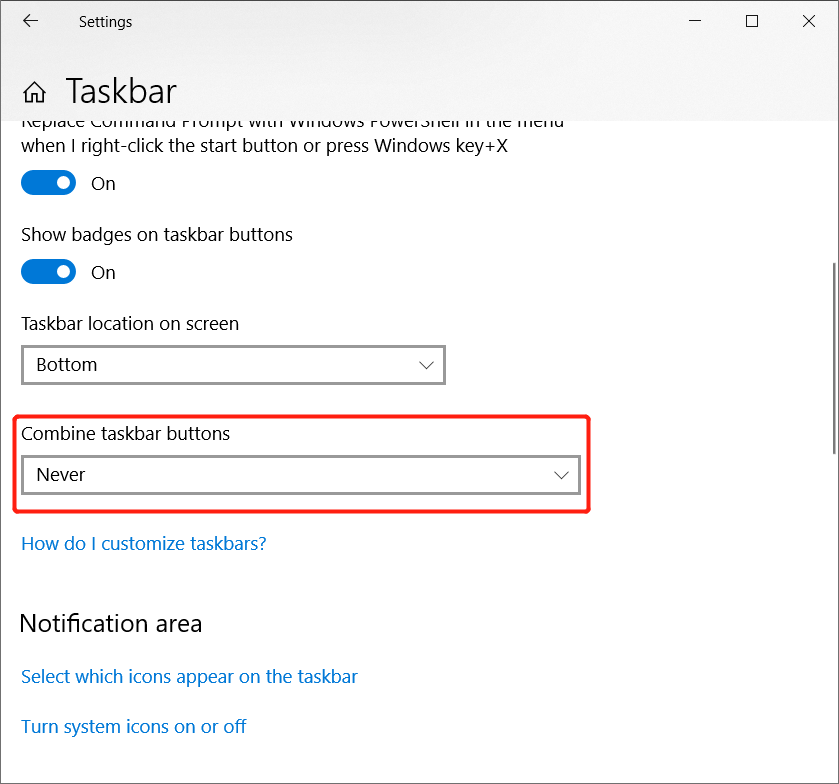
خدعة سهلة!
هناك العديد من الميزات المفيدة على Windows وتعلم كيفية إظهار أسماء التطبيقات على شريط مهام Windows 10 حتى تتمكن من العمل على جهاز الكمبيوتر الخاص بك بكفاءة أكبر!
المقال السابق
4 Best Solutions To Fix iPhone Messages Disappeared From Inbox الملخص: تعرف على المحتوى أدناه حول كيفية إظهار أسماء البرامج على شريط مهام Windows 10! شريط مهام Windows 10 شريط المهام ...المادة التالية
[نصائح] كيفية حل مشكلة المسح الضوئي وإصلاح محرك الأقراص الملخص: تعرف على المحتوى أدناه حول كيفية إظهار أسماء البرامج على شريط مهام Windows 10! شريط مهام Windows 10 شريط المهام ...
حول Bitwar Data Recovery
3 خطوات لاستعادة أكثر من 500 نوع من المستندات والصور ومقاطع الفيديو والتسجيلات الصوتية وملفات الأرشيف المحذوفة أو المنسقة أو المفقودة من سيناريوهات فقدان البيانات المختلفة.
أعرف أكثر
